摘要:本实用指南将教你如何在电视上安装软件。确认电视是否支持安装软件,并确认电视与网络连接正常。通过电视应用商店或第三方应用平台搜索并下载所需软件。在下载过程中,注意选择与电视兼容的软件并确认其安全性。按照软件安装向导完成安装过程。本指南提供详细的步骤,让你轻松在电视上安装软件。
一、准备工作
在开始安装软件之前,您需要做好以下准备工作:
1、确认电视型号:不同型号的电视可能有不同的操作系统和软件安装方法,因此了解您的电视型号是安装软件的第一步。
2、准备U盘或USB驱动器:大多数电视可以通过USB端口安装软件,您需要准备一个U盘或USB驱动器来下载和存储软件。
3、网络连接:确保您的电视已连接到互联网,以便能够下载和安装软件。
二、安装步骤
以下是电视上安装软件的详细步骤:
1、使用电脑访问软件官网:打开您的电脑,进入您想要安装的软件官网。
2、下载软件:在官网上找到软件的下载链接,选择适合您电视操作系统的版本进行下载。
3、将软件复制到U盘:将下载的软件文件复制到U盘中。
4、将U盘连接到电视:将存有软件文件的U盘插入电视的USB端口。
5、打开电视的文件管理功能:在电视的菜单中找到“文件管理”或“媒体中心”等选项,并打开。
6、浏览U盘内容:在文件管理中,找到您的U盘,并浏览到软件文件。
7、开始安装软件:点击软件文件,根据电视屏幕上的提示进行安装。
8、完成安装:等待安装完成,您就可以在电视的菜单中找到并运行已安装的软件了。
三、注意事项
在安装软件时,您需要注意以下事项以确保安装过程的顺利进行:
1、安全问题:确保从官方或可信赖的来源下载软件,避免安全风险。
2、存储空间:在安装软件之前,请确保电视有足够的存储空间。
3、兼容性:确认您要安装的软件与您的电视型号和操作系统兼容。
4、更新:为了保持软件的正常运行并享受最新的功能,请定期更新软件。
5、退出不必要的程序:在安装过程中,请退出一些不需要运行的程序,以确保安装过程顺利进行。
6、遵循电视屏幕提示:请按照电视屏幕上的提示进行操作,不要随意更改设置。
四、常见问题的解决方案
在安装软件过程中,可能会遇到一些问题,以下是一些常见问题的解决方案:
1、安装失败:如遇到安装失败的情况,请检查存储空间是否充足,并确保软件的兼容性,尝试重新启动电视并重新进行安装。
2、运行缓慢:若电视在安装了某些软件后运行缓慢,可能是因为存储空间不足或正在运行的程序过多,请尝试清理存储空间并关闭不必要的程序。
3、软件无法更新:如软件无法更新,请检查网络连接并确保电视系统版本支持该软件的更新,尝试手动下载并安装最新的软件版本。
4、其他问题:如遇其他问题,可查看软件的官方文档或联系客服寻求帮助,一些电视品牌还提供在线支持或论坛服务,您可以向其他用户或专业人员寻求帮助。
通过遵循本文的指导,您可以轻松地在电视上安装各种软件,让您的娱乐生活更加丰富多彩,在安装软件时,请注意安全问题,并确保从可信赖的来源下载软件,如遇任何问题,请及时查阅官方文档或寻求专业帮助,希望本文能帮助您更好地使用智能电视,提升您的使用体验。
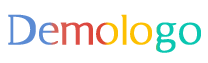


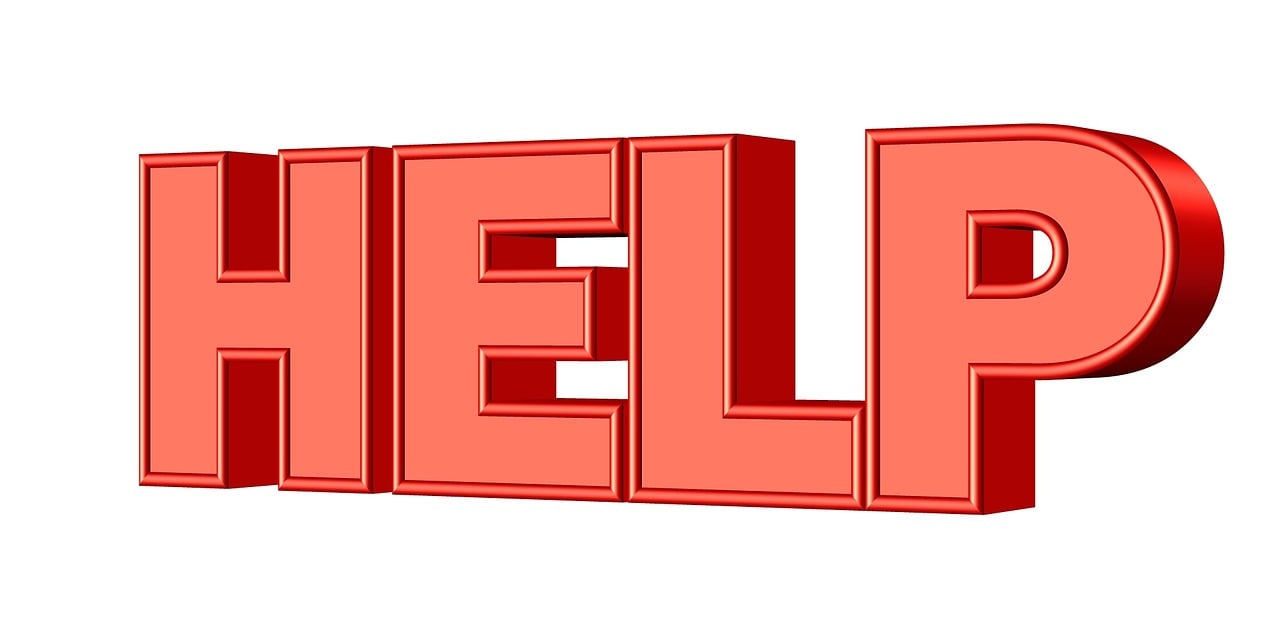








 苏ICP备2020052478号-1
苏ICP备2020052478号-1
还没有评论,来说两句吧...